
- •Часть1. Интерфейс программы Microsoft Word 10
- •Запуск Microsoft Word 10
- •Элементы экрана
- •Лента Word 10
- •Набор текста
- •Удаление букв
- •Перемещение по документу
- •Выделение текста документа
- •Горячие клавиши
- •Панель быстрого доступа
- •Строка меню.
- •Справочная система Word 10
- •Создание нового документа Word 10
- •Создание черновика документа
- •Работа с фрагментами документа
- •Буфер обмена
- •Сохранение документа
- •Поиск
- •Найти и Заменить
- •Форматирование текста. Работа с абзацами
- •Расстояние между строками
- •Шрифт
- •Работа с функциями шрифта в Word 2010
- •Списки
- •Табуляция. Использование табуляторов
- •Разметка страницы
- •Перевод в режиме реального времени
- •Проверка правописания
- •Печать и предварительный просмотр документа
- •Стили
- •Задание 1.
- •Типичные ошибки начинающих пользователей
- •Контрольные вопросы
- •Ctrl + A
- •Часть2. Работа с объектами, рецензирование документа, ссылки
- •Вставка и удаление рисунка
- •Расположение рисунка в тексте.
- •Панель Рисунок ленты инструментов Вставка
- •Вкладка Работа с рисунками
- •Снимок экрана
- •Создание графических иллюстраций
- •Вставка символов
- •Вставка формул
- •Вкладка Конструктор
- •Вставка объектов SmartArt
- •WordArt
- •Вставка стандартных картинок
- •Вставка таблиц
- •Вставка диаграмм
- •Рецензирование
- •Вкладка Ссылки
- •Перекрестные ссылки
- •Гиперссылки
- •Сноски
- •Задание 2.
- •Контрольные вопросы
- •Подпись получателя: __________ Дата______/______/____
- •Місце коду _________________
- •Місце коду _________________
- •Часть3. Шаблоны и формы Microsoft Word 2010
- •Задание 3.
- •Создание форм
- •Сохранение файла в виде шаблона
- •Задание 4.
- •Контрольные вопросы
- •Литература для дополнительного изучения
- •Оглавление
- •Приложение. Формы медицинской документации, утвержденные МОЗ Украины
МОЗ Украины ДЗ «Днепропетровская медицинская академия»
Кафедра медико-биологической физики и информатики
Н.Ю. Филоненко, О.А. Хорольский, А.Г. Дубинский,
Основы Microsoft Office 2010: подготовка текстовых документов в Microsoft Word 2010
Методическое пособие по дисциплине «Медицинская информатика»
для студентов IІ курса всех специальностей
г. Днепропетровск
1
2012 год
УДК 004
Основы Microsoft Office 2010: подготовка текстовых документов в Microsoft Word 2010 для студентов, изучающих дисциплину «Медицинская информатика» / Н.Ю. Филоненко, О.А. Хорольский, А.Г. Дубинский Днепропетровск: ДЗ «ДМА», 2012 г. – 101 с.
Составители:
Н.Ю. Филоненко, О.А. Хорольский, к.т.н. А.Г. Дубинский,
Рецензент:
Одобрено на заседании кафедры медико-биологической физики и информатики ДЗ «Днепропетровская медицинская академия», протокол № 3 от 23.10.2012 г.
Рассмотрено на заседании предметной комиссии «медикобиологические дисциплины и фармация» ДЗ «Днепропетровская медицинская академия», протокол № 3 от 25.10.2012 г.
Рекомендовано центральной методической комиссией ДЗ «Днепропетровская медицинская академия».
Протокол № 2 от 27.11.2012 г.
2
Методическое пособие предназначено для использования студентами на практических занятиях по дисциплине «Медицинская информатика».
Согласно учебному плану, медицинская информатика изучается студентами специальностей «Лечебное дело», «Педиатрия», «Медикопрофилактическое дело» и «Стоматология» на втором курсе.
Ряд практических занятий проводятся в среде Microsoft Office 2010. Студенты должны овладеть основными возможностями программы Microsoft Word и уверено их использовать.
Первая часть пособия содержит подробное описание интерфейса программы Microsoft Word 2010 (русифицированной версия). Студенты должны изучить его, чтобы использовать основные возможности этой программы для создания и форматирования текстовых документов. Даны практические задания различной сложности. Во второй части рассмотрена работа с различными не текстовыми объектами. Третья часть пособия посвящена работе с шаблонами документов и созданию электронных форм документов. В практических заданиях используются шаблоны медицинской документации, утвержденные МОЗ Украины.
Практическую часть предполагается выполнить в ходе двух 3-х часовых практических занятий. Контроль теоретической части выполняется с помощью набора контрольных вопросов (тестов), которые используются для текущего контроля в конце занятия, а также для проведения итогового модульного контроля в конце семестра.
Пособие будет размещено в электронном виде на сайте кафедры в сети интернет по адресу http://if.dsma.dp.ua
3
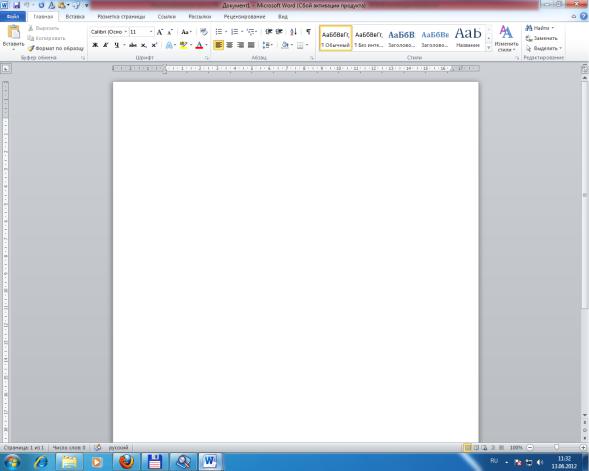
Часть1. Интерфейс программы Microsoft Word 10
Запуск Microsoft Word 10
Текстовый редактор Microsoft Word 2010 может быть запущен, как и любая программа Windows, несколькими способами:
1.Из главного меню после нажатия на кнопку «Пуск» (Пуск → Все программы → Microsoft Office → Microsoft Office Word 2010)
2.Если на «Рабочем столе» есть ранее созданный ярлык Word, то для его вызова нужно дважды щелкнуть по этому ярлыку левой клавишей мышки.
3.Правый щелчок мышью на «Рабочем столе» (или в Проводнике Windows, в любой папке, где пользователь имеет право создавать файлы, например в папке «мои документы») и из появившегося меню выбрать: «Создать» → «документ Microsoft Word»
4.Дважды щелкнуть левой клавишей мышки по какому-либо документу, ассоциированному с Microsoft Word, при этом данный документ
будет открыт для редактирования.
При запуске «Word» на экране можно увидеть лист бумаги (окно документа), на котором производится работа над текстом документа (рис. 1). В других режимах просмотра экран будет выглядеть иначе.
Рис. 1 Окно документа Word 10
4
Элементы экрана
Строка заголовка находится в левой верхней части экрана и имеет обычный вид для программ, работающих под управлением Windows, дополнительно здесь установлена кнопка Office, которая предназначена для вывода списка возможных действий с документом, включая открытие, сохранение и печать.
Также на строке заголовка есть настраиваемая панель быстрого доступа.
Лента Word 10
Лента Word 2010 облегчает поиск необходимых команд. На ленте расположены вкладки. На каждой вкладке расположены группы, которые организуют часто используемые команды для быстрого поиска необходимых функций. Например, на вкладке «Вставка» Word 2010 в группе «Иллюстрации» находятся команды «Рисунок», «Клип», «Фигуры», «SmartArt», «Диаграмма» и «Снимок экрана».
Вкладки содержат средства, связанные с конкретной выполняемой задачей. Например, вкладка «Вставка» содержит функции, необходимые для добавления объектов (иллюстрации, ссылки, таблицы и т.п.). Вы можете создать собственные вкладки или группы вкладок, а затем при необходимости переместить функции на существующие вкладки. В дополнение к вкладкам, группам и средствам, представленным на вкладке в обычном режиме, при выполнении определенных действий в файле отображаются контекстные вкладки. То, что они появляются только при необходимости, составляет замечательную особенность интерфейса Office 2010. Это позволяет свести к минимуму количество команд, одновременно отображаемых на экране, а также облегчить их поиск.
Чтобы отобразить список «Настройка строки состояния» и добавить другие информационные элементы в строку состояния, правой кнопкой мыши щелкните по ней в нижней части окна Word. Чтобы скрыть ленту и увеличить рабочее пространство, нажмите комбинацию клавиш Ctrl+F1
Набор текста
Набор текста осуществляется нажатием соответствующих клавиш на клавиатуре. При этом место, с которого будет вводиться текст, на экране отмечается текстовым курсором.
Изменять язык водимого текста (от одной раскладки клавиатуры к другой) в программе Word можно либо: путем нажатия комбинации клавиш «Alt+Shift» или «Ctrl»+« Shift» (в зависимости от ваших настроек). Либо щелкнув левой кнопкой мыши по индикатору клавиатуры на Панели задач. После этого откроется маленькое меню, в котором вы и сможете выбрать нужный Вам язык для ввода текста.
5
